

|
Windows 8是美国微软开发的新一代操作系统,Windows 8共有4个发行版本,分别面向不同用户和设备。于2012年10月26日发布。微软在Windows 8操作系统上对界面做了相当大的调整。取消了经典主题以及Windows 7和Vista的Aero效果,加入了ModernUI,和Windows传统界面并存。同时Windows徽标大幅简化,以反映新的Modern UI风格。前身旗形标志转化成梯形。 双显卡是采用两块显卡通过桥接器桥接,可以提示图像处理能力,所以很多用户都使用了双显卡。最近,有Win8系统用户,使用双显卡后开机就出现黑屏,这是怎么回事呢?出现这种情况怎么办呢?下面就和大家说一下Win8双显卡开机出现黑屏的解决方法 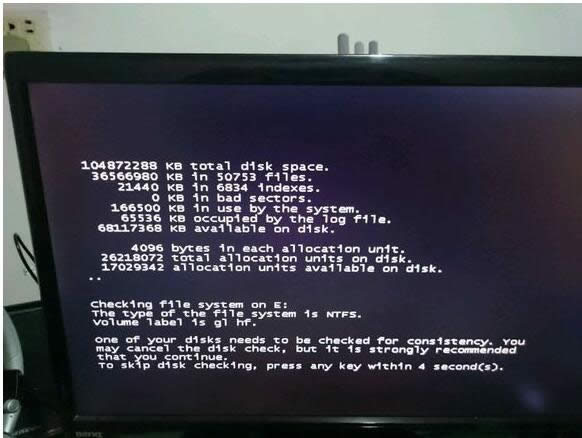 具体解决方法如下: 方法一 1、我们也可以把自己的硬盘换到别人的电脑上,然后再别人的电脑上安装好系统后,将硬盘换回自己的电脑。 2、双显本启动到黑屏。 3、按下Win+U 启动读屏。 4、Win+D 进入桌面。 5、Win+E 打开我的电脑。 6、根据语音提示找到计算机。 7、上下文菜单按钮进入管理。 8、根据语音找到集显并禁用。 9、重启,ok。 方法二 刷bios,使你的双显卡笔记本能设置仅仅使用一块显卡。然后设置使用集显或者独显,然后就可以启动Win8了。 Win8双显卡开机出现黑屏的解决方法就介绍到这里了。如果有遇到此类问题的用户,可以按照上述的方法去解决,随便选择一种方法解决即可。 Windows 8是对云计算、智能移动设备、自然人机交互等新技术新概念的全面融合,也是“三屏一云”战略的一个重要环节。Windows 8提供了一个跨越电脑、笔记本电脑、平板电脑和智能手机的统一平台。 |
温馨提示:喜欢本站的话,请收藏一下本站!